Sådan opretter du en ny Twitter-konto
Hvad skal man vide
- For at oprette en Twitter-konto skal du gå til Twitter-webstedet på din internetbrowser eller downloade Twitter-appen.
- Vælg derefter Tilmelde eller Opret konto. Indtast de ønskede oplysninger, og bekræft derefter din konto via sms eller e-mail.
- Til sidst skal du vælge kamera ikon for at tilføje en profilbillede. Fortsæt med at tilpasse ved at tilføje din bio, kontakter, og interesser.
Denne artikel forklarer, hvordan du deltager Twitter, opsæt din profil og gør din konto privat.
Sådan opretter du en ny Twitter-konto
Sådan tilslutter du dig Twitter fra en internetbrowser eller mobilapp:
-
På din internet browser, gå til Twitter hjemmeside og klik Tilmelde. Tryk på i Twitter-appen Opret konto.
Du kan oprette din konto ved hjælp af en e-mail/telefonnummer eller en Google-konto. Mac- og iPhone-brugere kan også bruge deres Apple-id.
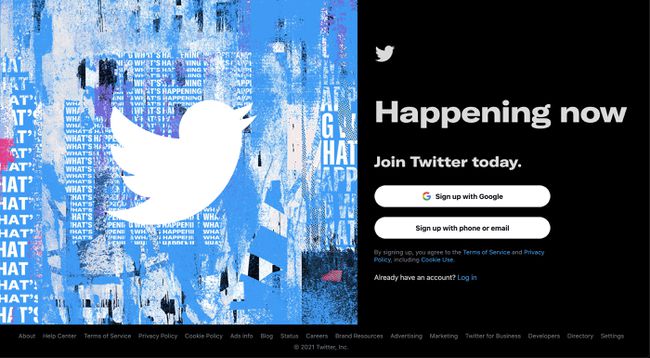
Twitter
-
Indtast dit navn, telefonnummer eller e-mail, og fødselsdato. Vælg derefter Næste.
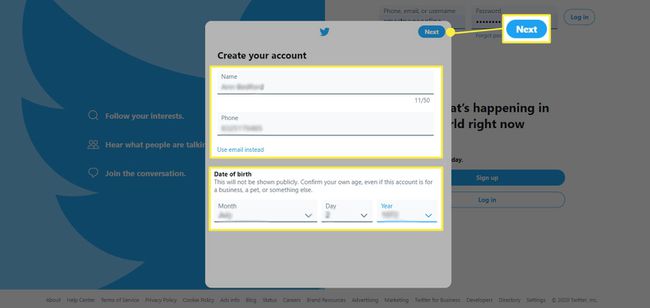
-
Aktiver eller deaktiver Spor, hvor du ser Twitter-indhold på tværs af nettet mulighed. Vælg derefter Næste.
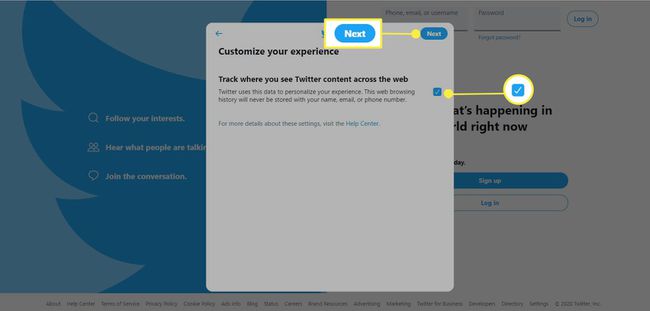
-
Vælg Tilmelde hvis dit navn, telefonnummer eller e-mail og fødselsdato er korrekte.
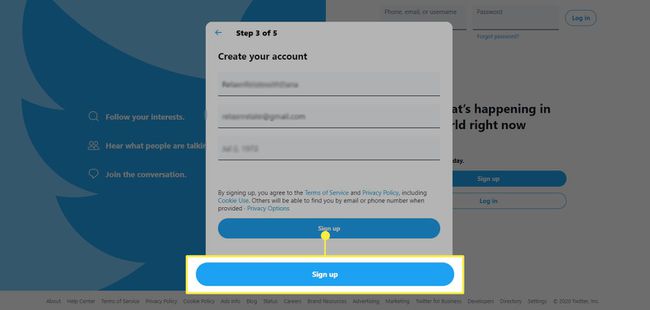
-
Gå ind i verifikationskode fra sms eller e-mail. Vælg derefter Næste.
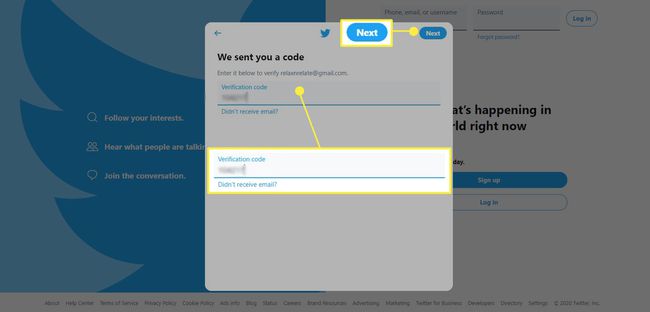
-
Indtast en ny Adgangskode. Vælg derefter Næste.
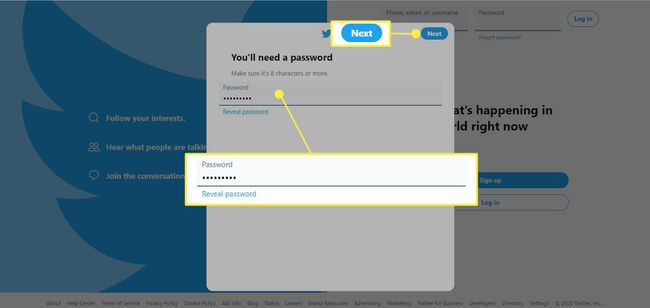
Sådan udfylder du din Twitter-profil
På dette tidspunkt kan du gå til Twitter-hjemmesiden for at få adgang til din konto, eller du kan fortsætte opsætningsprocessen. Før dig begynde at følge og tweeter, er det en god idé at afslutte opsætningen af din profil, så den ser overbevisende nok ud til, at folk kan følge dig tilbage. Du ved, upload et profilbillede eller ændre din Twitter-baggrund at fange lidt opmærksomhed.
Følgende elementer er valgfrie. Vælg Spring over for nu eller Ikke nu hvis du vil tilføje oplysningerne på et senere tidspunkt.
-
Vælg kamera ikon for at uploade et profilbillede.
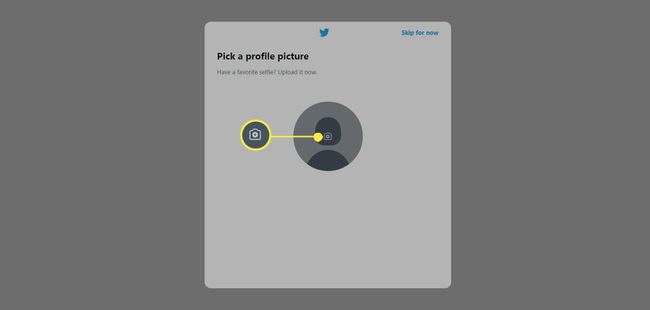
-
Om nødvendigt kan du flytte billedet ved at flytte det op eller ned. Tilpas størrelsen ved at justere skalaen i bunden af pop op-boksen. Klik ansøge når du er færdig.
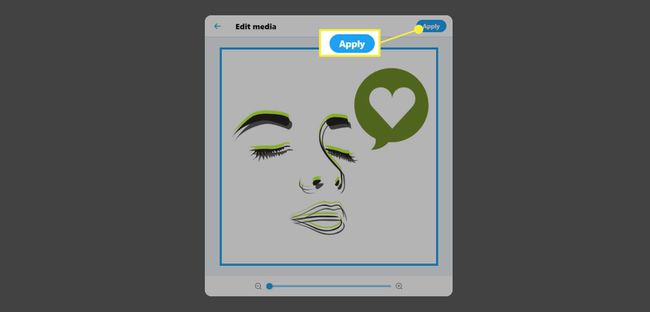
-
Hvis du er tilfreds med dit valg af profilbillede, skal du klikke Næste.
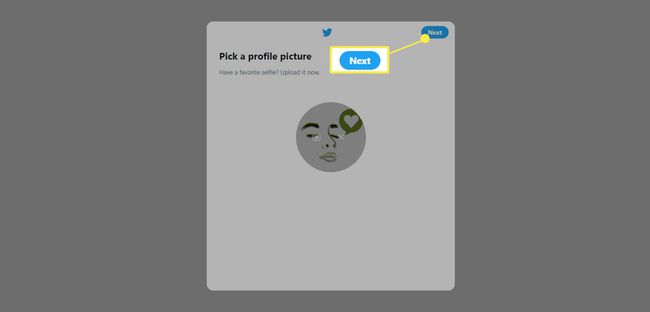
-
Beskriv dig selv kort i bio.
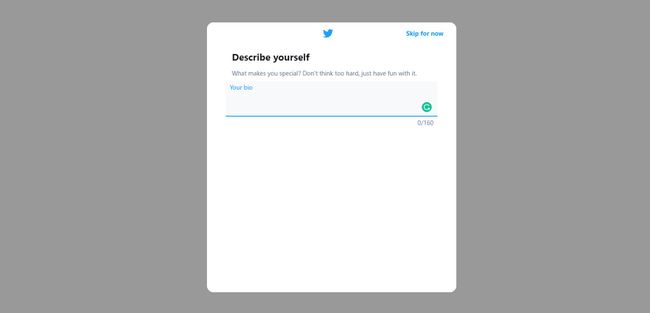
-
Vælg Upload kontakter at importere dine Gmail- eller Outlook-kontakter, som Twitter kan bruge til at anbefale følgere, som du kender. Hvis du ikke vil gøre det, skal du klikke Ikke nu.
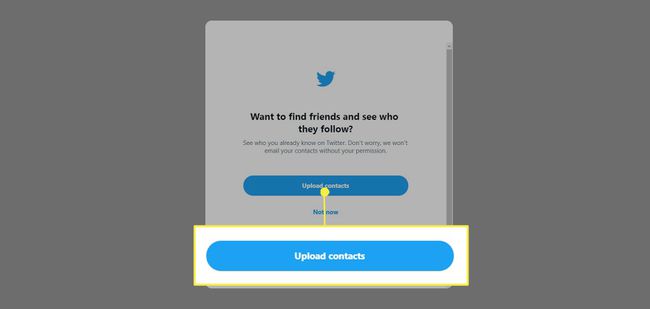
-
For at personliggøre din Twitter-oplevelse skal du vælge dine interesseemner. Hvis du ikke kan se en specifik interesse, søg efter den i Søg efter interesser bar.
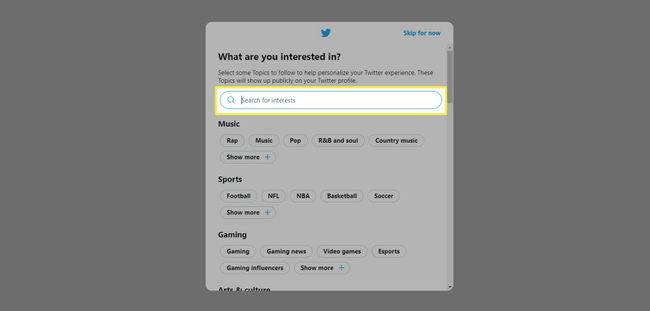
Twitter-interesser at vælge imellem:
- musik
- Sport
- Spil
- Kunst og kultur
- Nyheder
- Underholdning
- Hjem og familie
- Videnskab
- Film og TV
- Teknologi
- Mode og skønhed
- Rejse
- Udendørs
- Mad
- Karrierer
- Forretning og finans
- Afsnit anime og manga
- Fitness
- Kun på Twitter
-
Baseret på din profil og interesser foreslår Twitter sider, som du kan følge. Klik Følge efter ud for de sider, du vil følge.
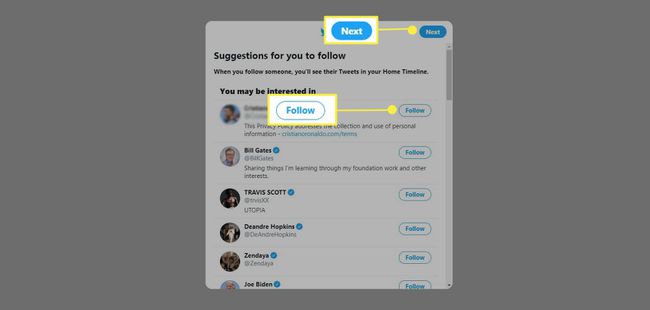
-
Klik Tillad notifikationer for at aktivere notifikationer på din mobilenhed.
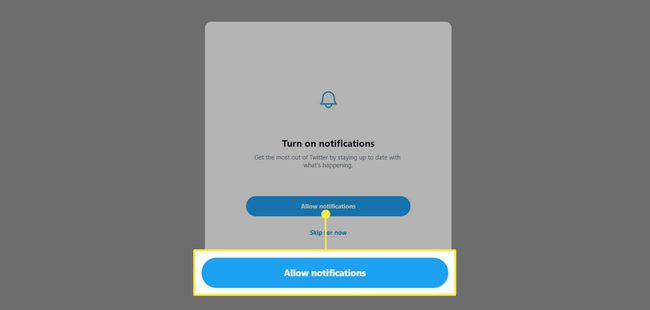
Twitter-meddelelser omfatter:
- Omtaler
- Svar
- Retweets
- Kan lide
- Nye følgere
- Direkte beskeder
- Dine kontakter, der tilslutter sig Twitter
- Anbefalinger
- Højdepunkter
- Nyheder
- Øjeblikke
- Nødadvarsler
- Nye funktioner
- Tweet-meddelelser fra konti, du følger
Tilføj et overskriftsbillede til din profil
Twitter giver dig også mulighed for at tilføje et baggrundsoverskriftsbillede. Overskriftsbilledet er større end profilbilledet, og det vises bag profilbilledet.
Sådan tilføjer du et overskriftsbillede:
-
I en webbrowser skal du gå til startskærmen og klikke Profil i venstre menurude. På mobilappen skal du trykke på tre-linjers menu ikon, og vælg derefter Profil.
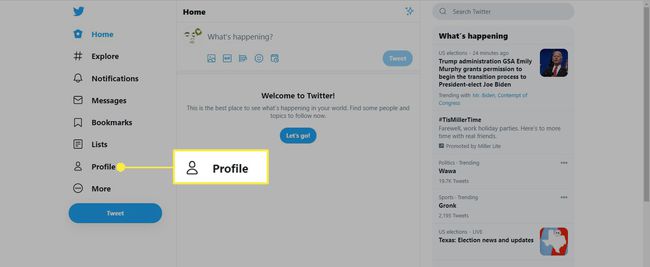
-
Vælg Rediger profil under overskriften pladsholder.
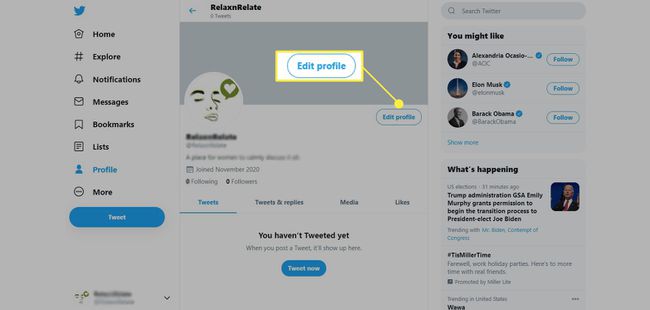
-
Vælg kamera ikonet i midten af sidehovedpladsholderen, og vælg derefter et billede, der er gemt på din enhed.
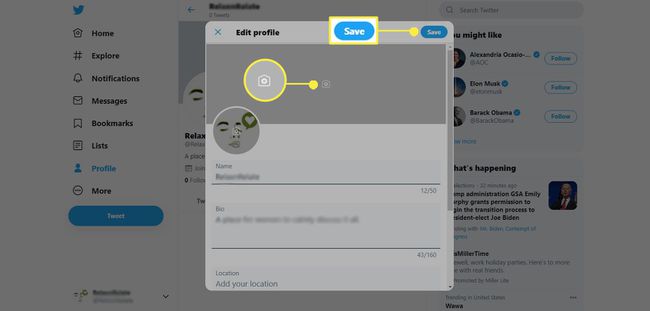
-
Om nødvendigt kan du flytte billedet ved at flytte det op eller ned. Tilpas størrelsen ved at justere skalaen i bunden af pop op-boksen. Klik ansøge når du er færdig.
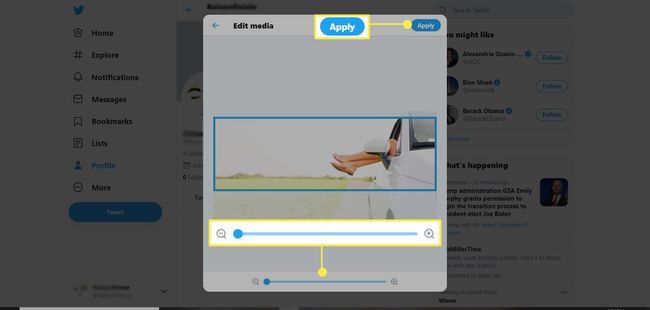
Du kan også indtaste din placering og webstedsoplysninger i Profil afsnit.
Sådan gør du din Twitter-profil privat
I modsætning til andre sociale medier-websteder, såsom Facebook, er Twitter-konti offentliggjort som standard. Det betyder, at alle på internettet kan se dine profiloplysninger (såsom placering) og tweets.
Hvis du vil gør din Twitter-profil privat så kun brugere du godkender kan se dine oplysninger, skal du gå til venstre menurude og vælge Mere. Vælg derefter Indstillinger og privatliv. På den Indstillinger side, vælg Privatliv og sikkerhed og vælg derefter Publikum og tagging > Beskyt dine tweets.
